Comment configurer rapidement un nouvel iPhone pour la première fois? – Guide étape par étape
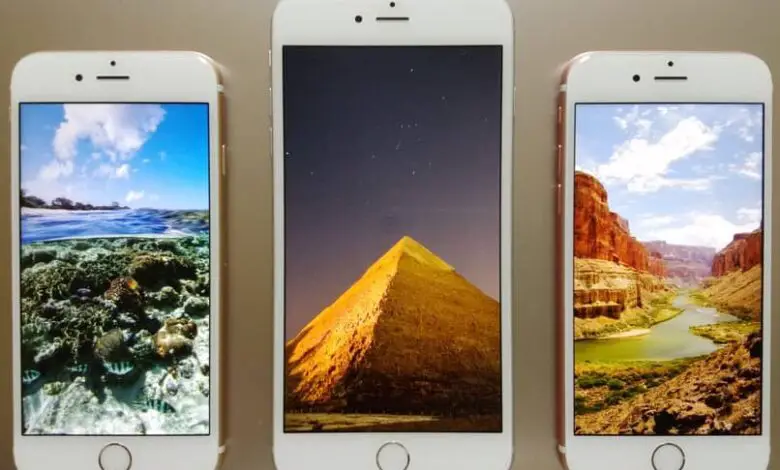
Lorsque nous achetons un iPhone, nous devons le configurer pour commencer à l’utiliser, mais nous devons garder à l’esprit qu’il ne vient pas avec des instructions, par conséquent, nous devons rechercher les méthodes que nous devons utiliser pour obtenir une configuration correcte par nous-mêmes.
Cette fois, nous allons vous aider à apprendre comment configurer un nouvel iPhone pour la première fois en quelques étapes et avec toutes les informations nécessaires pour le réaliser.
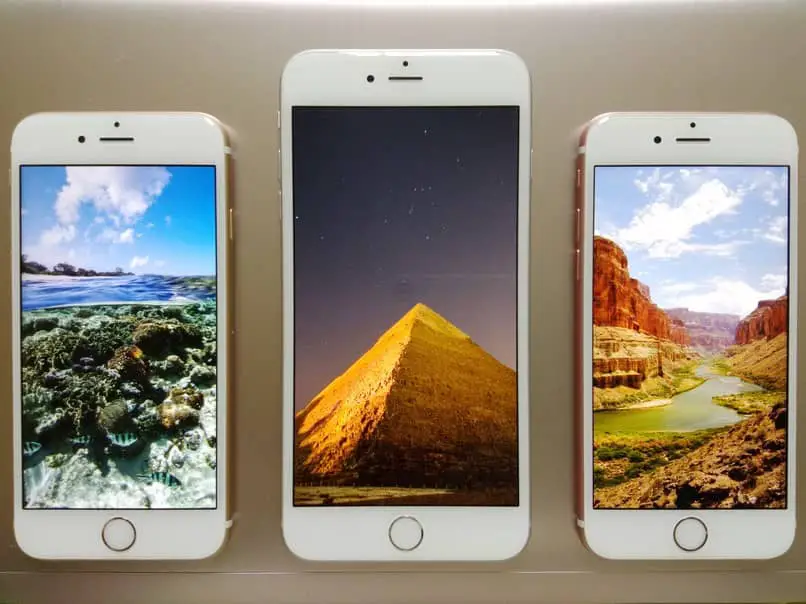
Comment configurer votre iPhone pour la première fois?
Si vous avez reçu votre nouvel iPhone, vous verrez que lorsque vous démarrez, vous devez le configurer pour pouvoir l’utiliser et cela est facile à faire en suivant ces étapes, vous pouvez le faire en quelques minutes.
- Pour commencer, nous devons allumer notre appareil et nous y trouverons un écran qui nous permettra de choisir la langue, suivie de votre pays ou région, car cela affectera les informations présentées sur votre appareil mobile, telles que; l’heure, la date, les contacts, entre autres.
- À ce stade, vous pouvez configurer les options d’accessibilité en appuyant sur le bouton bleu et ainsi optimiser votre expérience d’utilisation et de configuration du nouvel appareil.
- Si votre iPhone est iOS 11 ou supérieur, vous pourrez profiter de l’option «démarrage rapide» et ainsi le configurer automatiquement, sinon vous devrez le configurer manuellement.
- La première chose qu’il vous demandera est de vous connecter à un réseau WiFi, un réseau mobile ou iTunes pour activer votre appareil et poursuivre la configuration. Nous sélectionnons le réseau WiFi si vous souhaitez utiliser cette méthode ou sélectionner une autre option.
- Ensuite, vous devez configurer «Face ID» ou «Touch ID» car avec cette fonction de reconnaissance facile ou d’ empreinte digitale, vous pourrez déverrouiller votre appareil et faire des achats dans sa boutique officielle. Une fois configuré, nous devons suivre les instructions et il nous demandera de créer un code à 6 chiffres qui vous aidera à protéger vos données. Si nécessaire, vous pouvez configurer plusieurs empreintes digitales sur le Touch ID.
- À ce stade, nous pouvons restaurer ou transférer des données ou des informations et cela peut être fait à partir d’ iCloud , d’ iTunes ou d’un appareil Android que nous vous apprendrons à faire ci-dessous.
- Enfin, nous avons la possibilité d’entrer avec votre identifiant Apple et votre mot de passe, si vous n’avez pas de compte vous pouvez le créer ou récupérer votre identifiant Apple et votre mot de passe en cliquant sur l’option «Vous avez oublié votre mot de passe ou n’avez pas d’identifiant Apple?» . Vous pouvez ignorer cette option et la configurer à un autre moment.
- Dans les écrans suivants, vous aurez la possibilité de décider si vous souhaitez partager des informations avec les développeurs d’applications et mettre à jour iOS automatiquement.
- Enfin, il vous sera demandé d’activer les services et les options de Siri , pour ce faire, il vous demandera de dire une phrase afin que Siri puisse se familiariser avec votre voix.
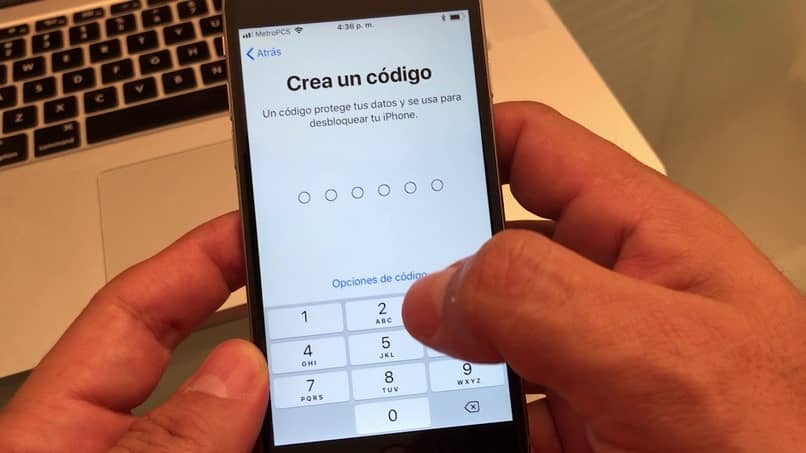
Transfert de données et d’informations depuis un appareil Android
Cette méthode est un moyen rapide de réaliser la configuration, à l’aide d’un appareil mobile externe doté du système d’exploitation Android. Pour ce faire, nous devons d’abord télécharger l’application «Passer à iOS» depuis le Google Play Store.
- Vous devez vous assurer que ces appareils ont suffisamment de batterie ou sont connectés à leurs chargeurs. Vous devez avoir les deux appareils connectés au même réseau WiFi.
- Pour commencer à configurer votre mobile, vous devez entrer dans le menu de votre iPhone et sélectionner la section «Applications et données» où vous verrez quatre options et parmi elles, vous devez sélectionner «Transférer des données depuis Android».
- Maintenant, nous allons entrer dans l’application «Passer à iOS» sur l’appareil Android et nous allons commencer le processus en suivant les instructions, jusqu’à présent où vous pouvez choisir quel contenu transférer et lequel non de votre ancien mobile vers iPhone. Vous pouvez transférer des contacts, des photos, des comptes de messagerie, des calendriers et des favoris que vous avez dans votre navigateur.
- Une fois que nous avons sélectionné les données et les fichiers à transférer, nous suivrons le processus jusqu’à la fin, où vous pourrez déconnecter les deux appareils et commencer à utiliser votre iPhone déjà configuré.




